七年级信息技术基础教案Word格式文档下载.docx
《七年级信息技术基础教案Word格式文档下载.docx》由会员分享,可在线阅读,更多相关《七年级信息技术基础教案Word格式文档下载.docx(13页珍藏版)》请在冰豆网上搜索。
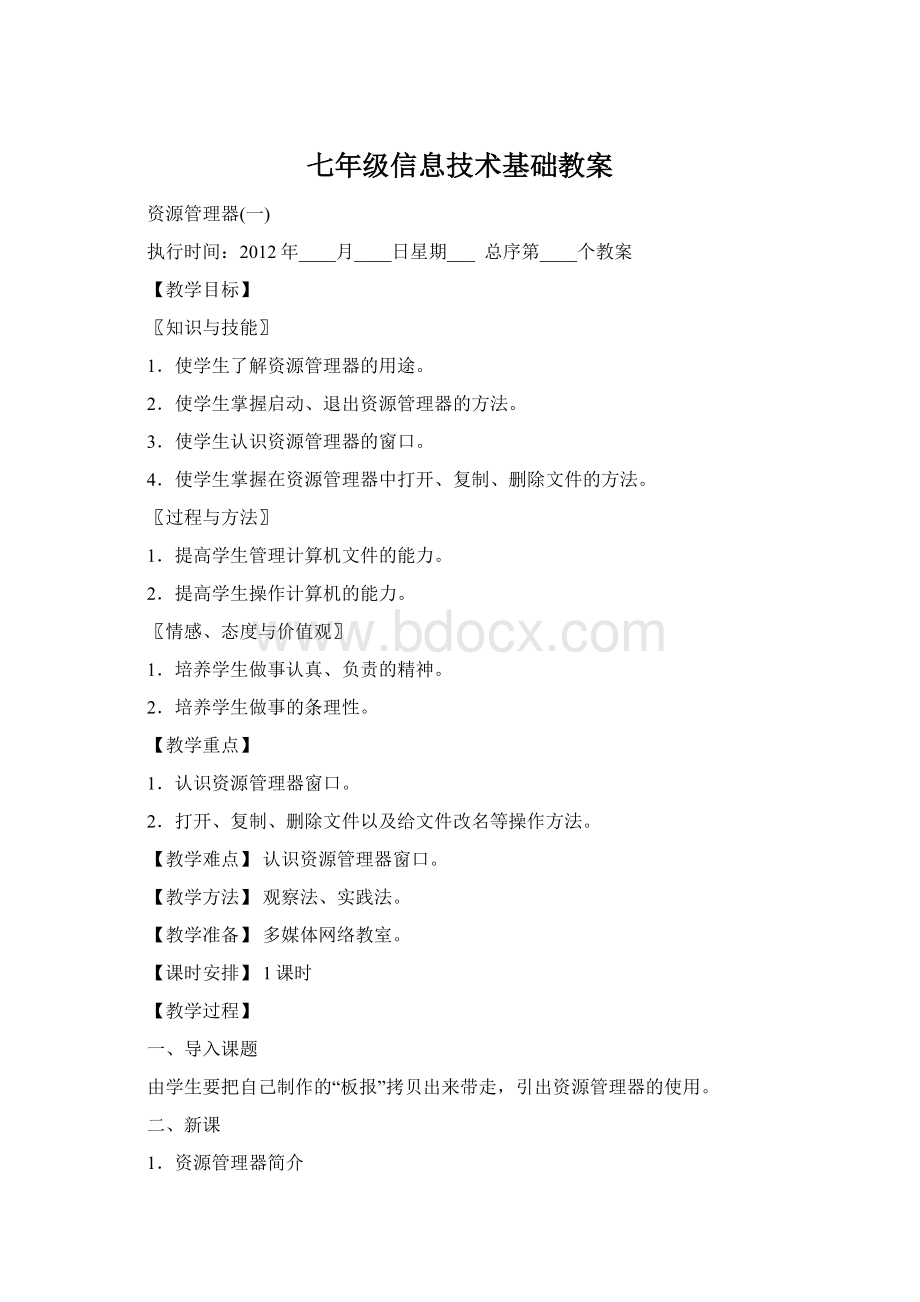
二、新课
1.资源管理器简介
教师讲解:
在计算机上输入的信息都是以文件的形式存放在磁盘或光盘上,资源管理器是Windows系统中的“大管家”,是帮助我们管理电脑中的文件的。
2.启动资源管理器
教师边讲解边演示启动资源管理器的操作后,要求学生上机操作,启动资源管理器。
3.资源管理器窗口
(1)资源管理器窗口
(2)查看磁盘文件
4.文件的管理
(1)打开文件打开C盘上MyDocuments文件夹中的“病毒”文件,观察资源管理器窗口中文件夹的变化。
(2)选定文件教师讲解并演示选定一个文件、选定相邻的多个文件和选定不相邻的多个文件的方法。
(3)复制文件复制文件的三种操作方法
(4)移动文件想一想如果把“病毒”文件移动到A盘应怎样操作?
教师要求学生演示把“病毒”文件移动到A盘的操作。
(5)给文件改名学生讲解并演示将“病毒”文件改名为“科技小报”的操作。
(6)删除文件学生自学删除文件的方法。
5.退出资源管理器
教师介绍“我的电脑”,也有类似资源管理器的功能,要求学生进入“我的电脑”,自学通过“我的电脑”管理文件的方法。
三、课堂小结
教师与学生共同小结本课所学内容,强调:
①文件管理是操作系统的一项重要功能,其中文件的复制、移动、删除等是使用计算机的基本操作,应熟练掌握;
②进行文件管理操作,可以使用菜单、工具按钮,还可使用鼠标拖动(初学者不要使用),使用工具按钮方便、快捷且安全;
③桌面上的“我的电脑”也有类似功能。
【板书】
一、资源管理器简介
二、启动资源管理器
三、资源管理器窗口
1.地址窗口
2.文件夹窗口
3.文件窗口
4.状态栏
四、文件管理
1.打开文件
2.选定文件
3.复制文件
4.移动文件
5.给文件改名
6.删除文件
五、退出资源管理器
【教学后记】
资源管理器
(二)
1.使学生掌握文件夹的创建、改名、复制、删除等操作方法。
2.使学生掌握格式化磁盘的操作方法。
3.使学生掌握复制磁盘的操作方法。
1.使学生掌握管理计算机文件和文件夹的方法。
2.培养学生归纳总结能力。
3.提高学生操作计算机的能力。
2.培养学生分类存放、管理文件的习惯。
【教学重点】1.文件夹的管理。
2.格式化磁盘。
3.复制磁盘。
【教学难点】1.格式化磁盘。
2.复制磁盘。
【教学方法】实践法、自学法。
由教师要求学生创建以自己名字命名的文件夹导入课题。
1.文件夹的管理
(1)创建新文件夹
教师边讲解边演示创建文件夹的操作后,要求学生在C盘上创建以自己名字命名的文件夹。
(2)给文件夹改名
教师布置任务:
自学给文件夹改名的方法。
(3)文件夹的复制
自学文件夹的复制,将新建的以自己名字命名的文件夹复制到A盘,并将“病毒”文件复制到这个文件夹中。
(4)删除文件夹
自学删除文件夹的内容,将新建的文件夹删除。
小结管理文件夹的操作方法。
2.磁盘操作
(1)格式化软盘
教师介绍:
①未经过格式化的软盘不能进行存储等操作;
②存有信息的软盘,经格式化后原来保存的信息消失。
教师讲解并演示格式化软盘的操作方法,介绍选择全面格式化和快速格式化的区别后,要求学生上机操作,练习格式化软盘的方法。
(2)软盘复制
①什么是软盘复制;
②什么是源盘、目标盘;
③复制软盘时,两张软盘的类型要完全相同。
教师讲解并演示复制软盘的操作方法后,要求学生复制存有“科技小报”的软盘。
三、课堂练习
1.在A盘上,建立名为“图画”和“文件”两个文件夹,分别将自己画的图画和制作的科技小报等存放在两个文件夹中。
2.删除A盘上自己不需要的文件后,将A盘复制。
四、课堂小结
教师与学生共同小结本节课的内容,强调:
①分类存放文件便于对文件的管理;
②对文件和文件夹的复制、移动、删除等操作方法相同;
③利用资源管理器不仅可以查找、管理软件资源,也可以查看、设置计算机的硬件资源,桌面上的“我的电脑”也有类似功能。
五、布置作业
将自己计算机上文件进行分类存放。
一、文件夹的管理
1.创建文件夹
2.给文件夹改名
3.复制文件夹
4.删除文件夹
二、磁盘操作
1.格式化软盘
2.复制软盘
桌面设置
(一)
1.使学生掌握设置桌面图案的方法。
2.使学生掌握设置屏幕保护的方法。
1.培养学生进行系统设置的能力。
2.培养学生操作、管理计算机的能力。
1.培养学生的个性和审美能力。
2.培养学生良好的使用计算机的习惯和公共道德。
【教学重点】1.设置桌面图案。
2.设置屏幕保护。
【教学难点】开始菜单的设置。
教师展示重新设置的桌面背景,由此引入课题。
1.改变Windows的桌面背景图案
教师讲解并演示设置Windows桌面背景的操作方法:
(1)设置Windows提供的背景图案。
(2)设置自己提供的背景图案。
①使用Windows提供的图案,设置桌面背景;
②选择一幅自己画的图画或自己喜欢的图片给Windows设置桌面背景。
教师展示学生设置的桌面背景图案。
2.设置屏幕保护
教师介绍设置屏幕保护的作用,讲解并演示设置屏幕保护的方法:
(1)设置Windows提供的屏幕保护程序。
(2)添加其他屏幕保护程序。
①设置Windows提供的屏幕保护程序;
②选择自己喜欢的动画等设置屏幕保护。
教师展示学生设置的屏幕保护。
3.设置“开始”菜单
(1)在“开始”菜单中添加快捷方式
教师讲解并演示在“开始”菜单中添加快捷方式的操作后,要求学生在开始菜单中添加“画图程序”的快捷方式。
(2)在“开始”菜单中删除快捷方式
教师讲解并演示在“开始”菜单中删除快捷方式的操作后,要求学生将添加的“画图程序”快捷方式删除。
完成书中第151页课后练习1、2。
教师与学生共同进行小结,强调掌握了以上方法,可以设置一个自己喜欢和符合自己习惯的操作环境,但是在公共使用的计算机上不要随意进行设置。
在自己的电脑上设置自己喜欢的背景和屏幕保护程序。
一、改变Windows的桌面背景图案
二、设置屏幕保护
三、设置“开始”菜单
1.在开始“菜单”中添加快捷方式
2.在开始“菜单”中删除快捷方式
桌面设置
(二)
1.使学生了解改变任务栏显示方式的方法。
2.使学生掌握设置电脑的日期、时间的方法。
3.使学生了解修改桌面图标的方法。
【教学重点】设置电脑的日期和时间的方法。
【教学难点】设置电脑的日期和时间的方法。
教师展示改变了任务栏位置的Windows桌面,由此引入继续学习桌面设置的课题。
1.改变任务栏的显示方式
(1)改变任务栏显示位置
教师边讲解边演示改变任务栏显示位置的操作方法。
教师要求学生上机练习改变任务栏显示位置的方法,练习后将任务栏恢复到原处。
(2)隐藏任务栏
教师讲解并演示隐藏任务栏的操作方法。
教师要求学生上机练习隐藏任务栏的方法,练习后将任务栏显示出来。
2.设置电脑的日期和时间
教师介绍设置电脑日期和时间的用途:
(1)可以用来显示日历和时钟;
(2)可以记录文件、图片制作的时间,便于查找;
(3)可以通过改变日期、时间预防电脑病毒。
教师要求学生自学设置电脑日期、时间的方法。
教师要求一个学生演示设置电脑日期、时间的方法后,要求全体学生,把电脑的日期和时间调整正确。
3.更改桌面图标
教师要求学生自学更改桌面图标的方法。
教师要求学生演示更改桌面图标的方法。
教师要求全体学生,把电脑的桌面图标恢复到原样。
4.改变桌面图标的名称
教师要求学生自学改变桌面图标的名称的方法。
教师要求学生演示改变桌面图标的名称的方法。
教师要求全体学生,把电脑的桌面图标名称恢复到原样。
教师与学生共同小结本节课所学的内容后强调:
①通过两节课的学习,我们已经能够对自己的工作环境和计算机系统进行初步的设置,对计算机系统的设置还有很深奥的内容,感兴趣的学生可以继续深入研究。
②对公共使用的计算机未经允许,不可进行任何系统设置,以免影响其他人的使用。
一、改变任务栏的显示方式
1.改变任务栏显示位置。
2.隐藏任务栏。
二、设置电脑的日期和时间
三、更改桌面图标
四、改变桌面图标的名称
打印图形
〖知识与技能〗
1.使学生掌握打印预览的操作方法。
2.使学生掌握页面的设置方法。
3.使学生掌握打印机的设置及打印图片的方法。
〖过程与方法〗
1.培养学生规划页面的能力。
2.培养学生操作使用打印机的能力。
3.培养学生运用所学知识解决实际问题的能力。
培养学生的审美能力。
1.页面的设置。
2.打印机的设置和打印图片的方法。
【教学难点】页面的设置。
【教学方法】演示法、实践法。
教师展示学生使用组合图形的方法画出的图画,提出将其中较优秀的作品打印出来,由此引出课题。
1.打印预览
教师说明:
在打印图片前,先预览打印效果,并根据预览情况修改页面(即纸张)设置,以获得最佳的打印效果。
教师以打印“果盘”文件为例,边讲解边演示打印预览。
(1)调出“果盘”文件,练习打印预览操作方法。
(2)试一试打印预览窗口中各按钮的作用是什么?
(3)试一试什么情况下图片会被拆分为两页打印?
2.页面设置
教师以打印“果盘”文件为例,介绍页面的设置的作用。
教师演示设置页面的方法后,要求学生上机操作。
3.打印机设置
教师讲解打印机的设置方法后要求学生上机操作。
教师挑选几幅图画,由学生完成页面设置以及打印的操作。
教师与学生共同小结学习内容,强调打印作品时要注意对作品的摆放位置、纸张的大小等进行全面的规划。
五、布置作业
充分发挥自己的想像能力,创作一幅自己满意的作品,并把作品打印出来。
一、打印预览
单击“文件”/“打印预览”。
二、页面设置
单击“文件”/“页面设置”。
三、打印机设置以及打印图片
单击“文件”/“打印”。
【教学后记】
美术创意
1.使学生了解表现人物的图画创作方法。
2.使学生了解表现环境的图画创作方法。
培养学生的绘画能力。
1.培养学生利用图画表达思想和中心事物的能力。
2.培养学生的欣赏能力和审美能力。
3.培养学生的创新能力。
【教学重点】表现人物和环境的图画创作方法。
【教学难点】画图的创意。
【教学方法】演示法、启发式。
【教学准备】多媒体网络教室
教师展示一些表现人物和环境的图片,由对图画的评价引出课题。
1.图画创作方法
教师提问:
我们欣赏的这些图画大致可以分为几类?
教师分别介绍表现人物和表现环境时的创作方法。
(1)表现人物时,中心肯定是人物,还要有环境,人物刻画要细致,位置要醒目,也可以用环境来衬托人物。
教师结合实例进行分析,并提出问题:
你在表现这个人物时怎样用环境来衬托人物?
(2)表现环境时也可以有人物、动物的点缀,重点是突出景物的特点。
你在表现这个环境时准备怎样用人物、动物等来点缀环境?
2.图片创作教师布置任务:
充分发挥自己的想像能力,运用所学知识创作一幅表现人物或环境的图画。
教师与学生共同欣赏、评价作品。
教师与学生共同小结,强调:
①绘图时,除了要有自己的想法外,要遵守构图和选用颜色的一些规律;
②平时要注意认真观察事物,多动脑思考并善于联想,敢于创新。
一、图片分析
1.人物图片创作方法
2.景物图片创作方法
二、图片创作